- Forfatter Abigail Brown [email protected].
- Public 2023-12-17 06:57.
- Sist endret 2025-06-01 07:17.
What to Know
- Velg e-kortkategori > Personliggjør design. Velg å legge til gavekort eller ikke > velg Rediger melding for å endre tekst.
- Hvis du sender et gavekort, velg selskap og beløp. Rediger deretter virtuell konvolutt > legg til mottakere > Send nå.
- I tillegg til e-kort har Punchbowl også en utmerket festplanleggingsseksjon på nettsiden sin.
Denne artikkelen forklarer hvordan du får e-kort og online invitasjoner på Punchbowl, et nettsted som lar deg sende tilpassede digitale gratulasjonskort som ankommer gjemt i en virtuell konvolutt med et frimerke. Virtuelle invitasjoner er også tilgjengelige for å hjelpe deg med å planlegge en fest.
Hvordan får du gratis Punchbowl-e-kort
Denne metoden gir deg tilgang til flere e-kort enn du kan få gjennom mobilappen, men du må registrere deg for prøveversjonen:
-
Besøk Punchbowls gratis e-kort-side og velg kategorien e-kort du vil sende.
Det finnes kort for nesten alle høytider, bursdagskort for alle aldre og kjønn, kunngjøringer og gratulasjonskort for anledninger som konfirmasjoner og bryllup, og e-kort for å uttrykke omtrent alle følelser.
-
Velg en fra listen, og velg deretter Personliggjør design for å komme i gang.

Image - Neste side spør om du vil inkludere et digit alt gavekort. Velg Nei takk, fortsett for å hoppe over det, eller Ja, ta med et gavekort.
-
Velg Rediger melding hvis du vil endre teksten. Det er her du kan legge til alle dine egne personlige preg som en unik skrifttype og farge.
Når du er ferdig, velg Done og deretter Continue for å gå videre til innsiden, hvor du får en ny mulighet til å redigere tekst.

Image Du vil ikke se dette alternativet på forsiden med mindre malen gir redigering for omslaget - hvis det er tilfellet for kortet du har valgt, velg Fortsett i stedet.
-
Velg Rediger gavekort (du vil se det alternativet hvis du valgte gavekort alternativet tidligere). Velg selskapet og beløpet - alt fra $10 til $1000 - og trykk deretter Done og deretter Continue.
Det er flere alternativer her, inkludert Amazon, Target, DoorDash, The Home Depot, GAP, Panera Bread, Apple, Disney, Wayfair og andre.

Image -
Den siste redigeringen av e-kort du kan gjøre, involverer den virtuelle konvolutten. Endre foringsdesignet, skrifttypen gummistempel og portoen, og trykk deretter Lagre og fortsett.

Image - Hvis du ikke allerede er logget på Punchbowl-kontoen din, blir du bedt om å gjøre det nå. Det er en gratis prøveperiode for nye medlemmer, ellers må du velge en av betalingsplanene deres for å sende e-kortet.
-
Skriv inn navn og e-post/telefon til personene du sender e-kortet til. Bruk Add List-fanen eller Import contacts-koblingen for å legge til flere mottakere.
Velg Fortsett når du er ferdig med å legge til folk.

Image - For å sende e-kortet gratis, velg Decide later når du blir spurt om å fjerne annonser. Eller velg Ja, bli med nå for å betale for kontoen din og fjerne annonser fra kortet.
-
Bekreft e-kortdesignet og mottakerlisten, og trykk deretter Send nå.

Image -
Velg et av abonnements alternativene for å starte prøveversjonen og send e-kortet gratis.
Prøvingen varer i syv dager og fornyes automatisk, men du kan si opp Punchbowl-medlemskapet ditt når som helst før det er over for å unngå å bli belastet. Hver plan faktureres på årsbasis.
- Velg Send nå igjen, nå som du bruker prøveversjonen. Du vil umiddelbart se en melding og få en e-postbekreftelse på at den er sendt.
Hvis du bruker mobilappen, kan du sende e-kort og invitasjoner gratis. Databrukere kan kun sende gratiskort i prøveperioden.
Hvordan bruke Punchbowl-invitasjoner
I tillegg til e-kort, har Punchbowl også en utmerket festplanleggingsseksjon på nettsiden deres. Du kan sende online invitasjoner til bursdagsfester, bryllup, babyshower og andre sammenkomster. Det er også "save the dates" å velge mellom.
Å tilpasse en invitasjon ligner på hvordan e-kort fungerer, men siden dette er en begivenhet, kan du fylle ut en tittel, dato og klokkeslett, vertsdetaljer som telefonnummer og adresse, og andre festdetaljer som gjestene dine Trenger å vite. Invitasjonen kan også tilpasses med annen tekst, farger og mer, bare et vanlig e-kort.
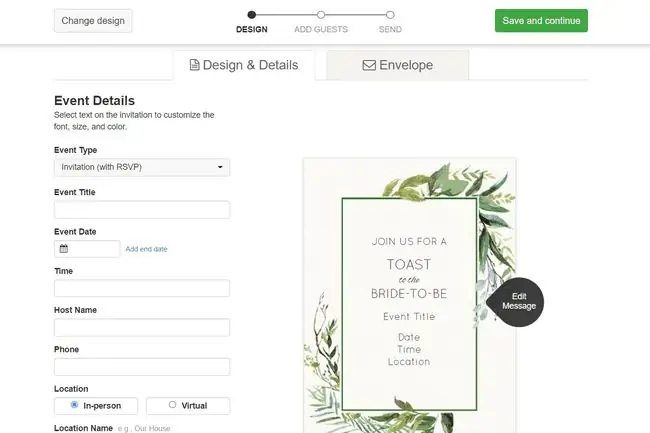
Du kan til og med administrere svarene dine på Punchbowl. Bestem om gjestelisten er offentlig, la hver person ta med flere personer, få automatiske påminnelser sendt til mottakerne som kommer, la gjestene sende meldinger til deg, og inkludere potluck-detaljer.
Invitasjoner er ikke inkludert i e-kortmedlemskapet eller prøveversjonen. For å sende gratis invitasjoner kan du registrere deg for en 7-dagers prøveperiode ved å velge Platinum-, Premium- eller Plus-planen. Hver av dem er litt forskjellige, slik at du kan ha forskjellige gjestelistestørrelser, spørre gjestene dine, legge til medverter og fjerne annonser.
Punchbowl-mobilapp
Appen for iOS og Android er forskjellig fra skrivebordssiden fordi den viser alle gratis e-kort og invitasjoner du kan sende direkte dit fra telefonen eller nettbrettet. Du kan til og med få push-varsler når gjestene svarer.
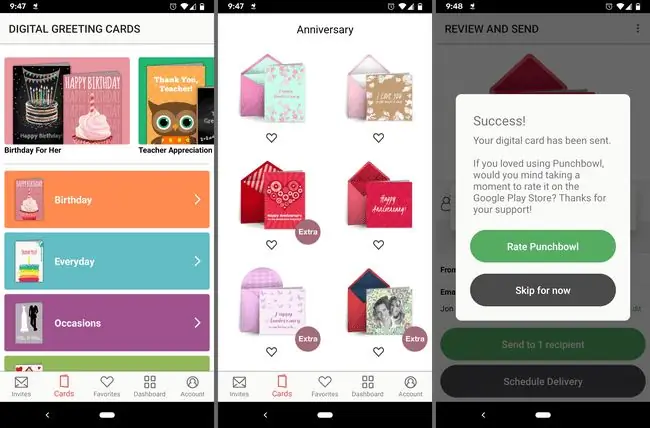
I stedet for å skrive inn betalingsinformasjonen din og bare bruke Punchbowl under en prøveversjon, kan du registrere deg fra appen for å sende kort og invitasjoner uten å betale en krone. Bare pass på at du bare bruker gratisvarene.
Punchbowls skrivebordsnettsted er gratis bare under den ukelange prøveperioden. Se disse gratis e-kortsidene for noen alternativer.






